Перенос закладок
Сразу же после установки браузера нам не
хватает привычного набора закладок для комфортной работы. Этот
недостаток легко исправить. Вы можете использовать:
- штатные средства браузера, которым вы пользуетесь (большинство браузеров поддерживают функцию экспорта закладок)
- бесплатную версию утилиты Transmute (привожу ссылку на портативную версию, если вы хотите скачать другие редакции перейдите на страницу загрузки)
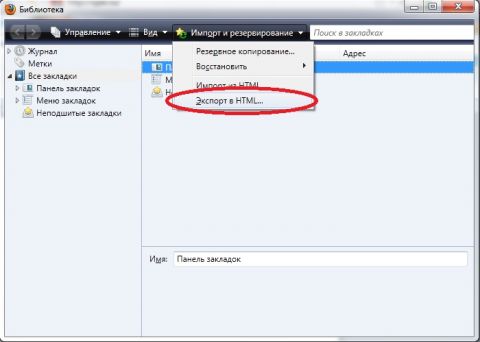
Увеличить рисунок
Рисунок 1 - Пример экспорта закладок штатными средствами Firefox
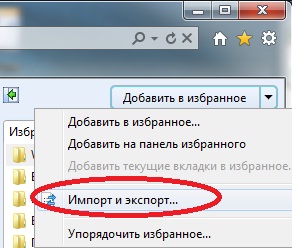
Рисунок 2 – Импорт закладок в Internet Explorer 9
В открывшемся диалоге выбираем Импортировать из файла, далее ставим флажок Избранное,
выбираем файл, созданный до этого в Firefox и наши любимые сайты снова с
нами. Таким же образом можно импортировать журнал посещений.
Утилита Transmute также крайне проста в использовании (правда, она импортирует только закладки):
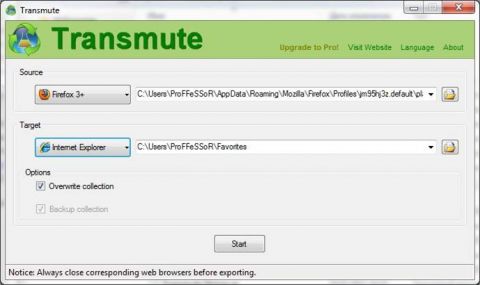
Увеличить рисунок
Рисунок 3 – Импорт закладок в Transmute
В поле "Source” выбираете браузер, из которого хотите импортировать закладки, в поле "Target” Internet Explorer.
Пункт контекстного меню «Получить ссылку на изображение»
Данный пункт контекстного меню
картинки ныне доступен во всех популярных браузерах, и неудивительно,
что многие хотят иметь данную функцию и в Internet Explorer 9 (ваш
покорный слуга в их числе). Конечно, можно щелкнуть правой клавишей мыши
на рисунке и, выбрав Свойства, скопировать URL адрес в
буфер обмена. Но гораздо удобнее делать всё вышеописанное одним щелчком
мыши. Порядок действий для добавления данной функции в браузер таков:
- Скачиваем архив и распаковываем в любую папку. Внимание! Если папку затем удалить, функция копирования URL картинки работать не будет.
- Открываем
файл CopyImageURL_install.reg в любом текстовом редакторе, и
прописываем в строке
«@="D:\\Documents\\Programs\\CopyImageURL\\CopyImageURL.htm"» путь к
файлу на вашем компьютере (либо помещаем файлы в D :\Documents \Programs \CopyImageURL).
- Двойным
щелчком открываем файл CopyImageURL_install.reg, соглашаемся на
внесение изменений в реестр (если вы даже что-то не так прописали, вы
всегда сможете удалить данную запись, используя
CopyImageURL_uninstall.reg).
- Перезапускаем Internet Explorer 9 и любуемся результатом.
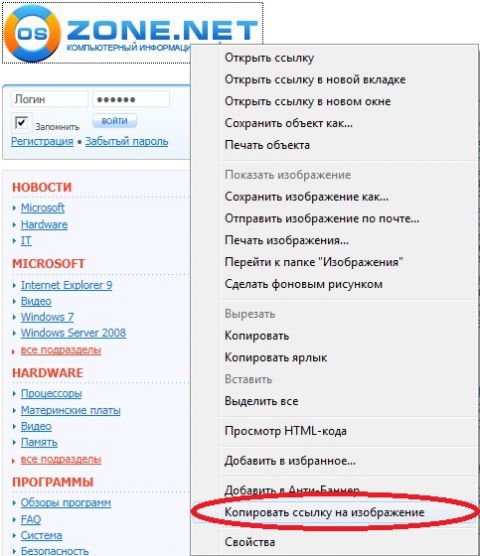
Рисунок 4 - Контекстное меню Internet Explorer 9 с добавленным пунктом «Копировать ссылку на изображение»
В
результате у вас в буфере обмена появится ссылка на логотип сайта
OSzone.net, которую вы можете вставить в документ или переслать другу.
Если
вы захотите удалить данный пункт раскрывающегося меню (в случае
некорректной установки или просто нежелания дальше пользоваться данной
функцией), вам нужно проделать всего лишь два действия:
- Двойным щелчком добавить в реестр файл CopyImageURL_uninstall.reg (соглашаемся на внесение изменений в реестр).
- Удалить папку с файлами с вашего компьютера.
Внимание!
Если просто удалить папку функция работать не будет, а пункт
раскрывающегося меню останется. Настоятельно рекомендую для удаления
использовать CopyImageURL_uninstall.reg, а затем уже удалять папку.
Проверка орфографии
На
данный момент почти все популярные браузеры имеют встроенную проверку
орфографии. В Internet Explorer 9, этой функции нет, но её легко
добавить, воспользовавшись соответствующей надстройкой (ieSpell, SPeckie
и т.д.). Лично я использую Speckie, поэтому на примере этой надстройки покажу вам работу проверки орфографии.
Вам необходимо скачать установщик, соответствующий разрядности вашей операционной системы, на официальной странице загрузки (либо скачать полный установщик, который сам установит вам необходимую версию Speckie).
После установки вы увидите, что неправильно набранные слова подчёркиваются красной волнистой линией.
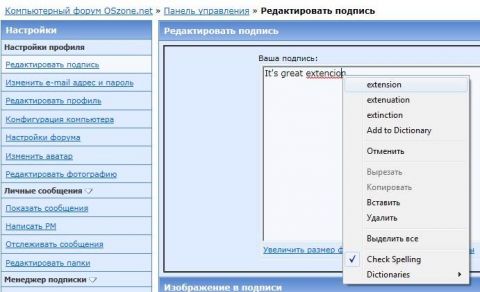
Увеличить рисунок
Рисунок 5 – Щелчок правой кнопкой мыши на неправильно написанном слове вызывает меню Speckie
Правда,
в базовом комплекте поставки есть только один язык – английский.
Поэтому если вы хотите добавить поддержку русского или других языков,
посетите данную страницу и откройте необходимый файл языка. Либо щелкните правой кнопкой мыши по неправильному слову и выберите Dictionaries - Get more dictionaries
- программа сама его установит. После перезапуска Internet Explorer 9,
начните набирать текст на установленном языке. После того как Speckie
подчеркнет первое слово красным, щелкните по нему правой кнопкой мыши и
выберите Dictionaries - Ваш язык.
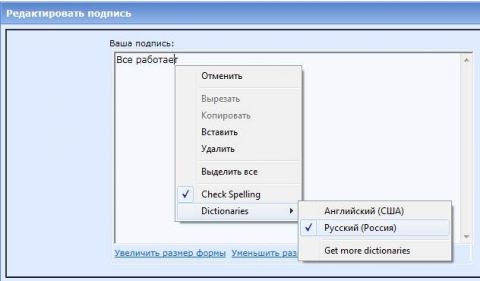
Увеличить рисунок
Рисунок 6 – Пример проверка русской орфографии
Удаляется программа (и надстройка), стандартным средством Microsoft Windows «Удаление программ».
Синхронизация закладок с Windows Live Mesh 2011
У
Firefox есть Firefox Sync (в прошлом weave), у Opera есть Opera Link, у
Chrome тоже имеется свой синхронизатор. Как же быть, если вы работаете
за разными компьютерами, но хотите иметь общие закладки, для доступа к
любимым сайтам? На помощь приходит Windows Live
Mesh 2011. Это инструмент, с помощью которого можно синхронизировать не
только закладки Internet Explorer, но и настройки/шаблоны Microsoft
Office, а также выбранные папки на компьютере.
Скачиваем установщик с официального сайта. Выбираем компоненты, которые хотим установить (в нашем случае Windows Live
Mesh 2011), или устанавливаем все компоненты, входящие в Windows Live.
После запуска вам нужно только «Включить синхронизацию избранного», и
все ваши закладки будут синхронизировать с сервисом.
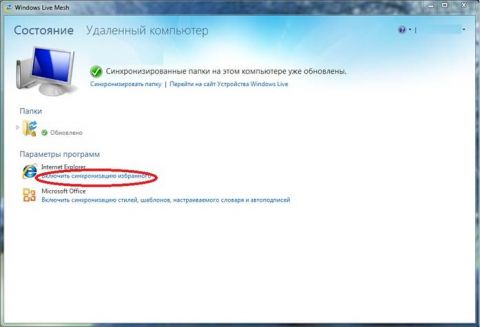
Увеличить рисунок
Рисунок 7 – Главное окно Windows Live Mesh 2011
То
же самое необходимо проделать на втором компьютере. После этого вы
сможете не только использовать общие закладки для обоих компьютеров, но
также синхронизировать выбранные папки, стили Microsoft Office и т.д.
После
всех вышеописанных манипуляций Internet Explorer 9 приобретает более
знакомый набор функций для дальнейшего использования. И неважно, решили
вы установить браузер для ознакомления или заменить уже имеющийся,
знакомство с Internet Explorer 9 покажет вам все свои возможности!









